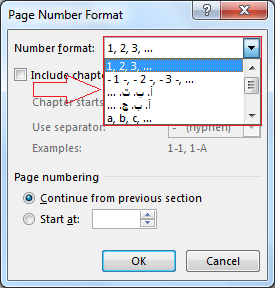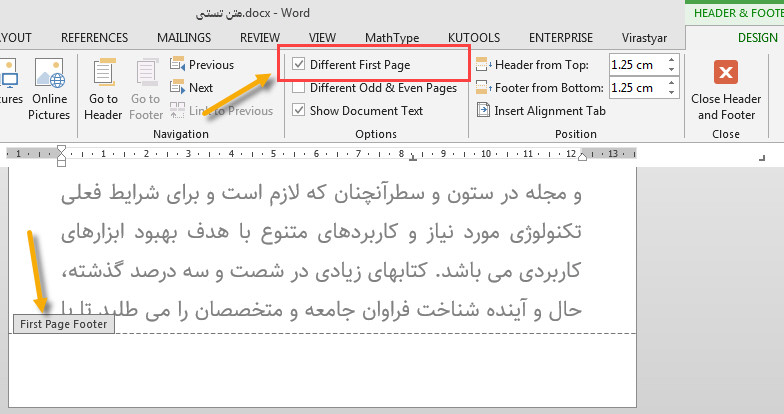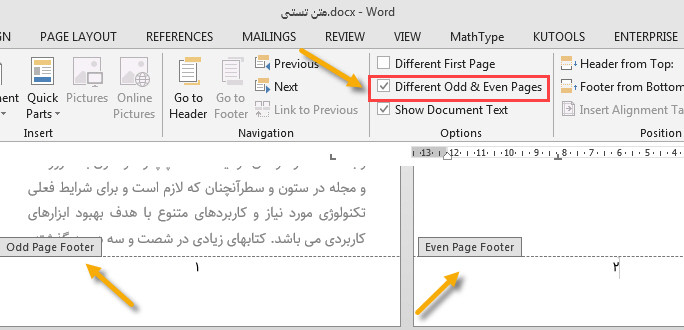آموزش ورد- شماره گذاری صفحات پایان نامه با حروف و اعداد

شماره گذاری صفحات پایان نامه در ورد یکی از اصولی ست که باید برای تدوین پایان نامه بر آن مسلط باشید. بر اساس فرمت کلی پایان نامه بایستی صفحات فهرست مطالب و چکیده با حروف ابجد یا فارسی شماره گذاری شوند. سپس صفحات فصل های پایان نامه را با اعداد شماره گذاری کنید.
برای این کار باید دو کار انجام دهید: اولا سند را به بخش های مختلف تقسیم کنید. دوما برای هر بخش به صورت جداگانه شماره گذاری صفحات پایان نامه انجام شود.
در این مقاله به شما آموزش می دهیم که چگونه صفحه های مختلف هر بخش از پایان نامه را شماره گذاری کنید. با ایده آل تکنولوژی همراه باشید.
شماره گذاری صفحات پایان نامه در ورد
قبل از این که صفحه های مختلف پایان نامه یا مقاله را شماره گذاری کنید، باید هر بخش را از هم جدا کنید. بعد از بخش بندی قسمت های مختلف مقاله، باید صفحه نخست بدون شماره باشد. هم چنین برای فهرست مطالب تا چکیده از حروف ابجد و فصل های مقاله نیز از اعداد استفاده کنیم. در ادامه با ما باشید.
برای بخش بندی سند باید فصل اول را از فهرست مطالب جدا کنیم. برای آموزش بخش بندی (Section) در ورد اینجا کلیک کنید. بعد از این که عملیات بخش بندی را انجام دادید، ارتباط بین بخش ها را قطع کنید.
وارد بخش دوم یعنی فصل اول از سند شوید. در منوی Design به دسته Navigation بروید. سپس روی گزینه Link to Previous کلیک کنید تا غیرفعال شود. به این ترتیب ارتباط بین بخش اول و دوم سند قطع می شود.
وقتی بخش های سند را از هم جدا کردید و ارتباط بین آن ها قطع شد می توانید شماره گذاری صفحات پایان نامه را انجام دهید.
در بخش اول یعنی فهرست مطالب سند کلیک کنید. در منوی Design روی گزینه Page Number کلیک کرده و Format Page Number را بزنید. در پنجره Format Page Number و از بخش Number Format حروف ابجد یا فارسی را انتخاب نمایید. روی دکمه OK بزنید تا تغییرات ذخیره شود.
مشاهده می کنید که شماره گذاری صفحات ورد 2013 فقط در بخش فهرست مطالب به حروف ابجد تغییر یافته است.
شماره گذاری متفاوت صفحه اول
در منوی Design در دسته Options گزینه ای وجود دارد. اگر گزینه اول یعنی Different First Page را تیک بزنید صفحه نخست پایان نامه با صفحات دیگر فرق دارد. مثلا می توانید شماره صفحه را حذف کنید تا در فوتر آن عبارت متفاوتی بنویسید. این گزینه را هم تیک بزنید.
در بخش دوم پایان نامه کلیک کرده و مراحل بالا را تکرار کنید. این بار از بخش Number Format اعداد را انتخاب کنید. به این ترتیب شماره گذاری در بخش دوم نیز به عدد تبدیل می شود.
دقت کنید که در بخش Start at عدد 1 را وارد نمایید تا شماره صفحات در فصل اول از یک شروع شود.
شماره گذاری صفحات زوج و فرد
برای این که شماره صفحات زوج و فرد به صورت متفاوت باشد در منوی Design در دسته Options گزینه Different Odd & Even Pages را بزنید.
حالا می توانید در فوتر های Odd Page footer و Page Even footer عبارات متفاوتی بنویسید.